
Тестирование Циклов
Тестирование осуществляется для следующих четырех типов циклов:
Простые циклы;
Вложенные циклы;
Связанные циклы;
Тестирование методом «Черного Ящика»
При тестировании «Черного Ящика», пытаются получить входящий набор данных,
который бы максимально полно соответствовал функциональным возможностям системы. Это метод не является альтернативой для «Белого Ящика». Данный тип тестирования позволяет находить ошибки в следующих категориях:
Неправильная или потерянная функция;
Ошибки интерфейса;
Ошибки в структуре данных или доступе к внешним данным;
Ошибки производительности;
Ошибки при инициализации и завершении работы;
Метод «Белого Ящика» следует применять в начале процесса тестирования, в то время как метод «Черного Ящика» обычно применяется на конечном этапе тестирования.
Разбиение на Эквивалентные Части
Этот метод делит область входящих состояний системы на классы данных, которые используются в отдельных тестах. Разбиение на эквивалентные части стремится создавать такие тесты, которые открывали бы новые типы ошибок, тем самым, уменьшая общее число тестов. Это основывается на оценке классов эквивалентности для входящих состояний системы. Класс эквивалентности представляет собой набор правильных и неправильных входящих условий.
Тестирование программы может проводится как любым из вышеперечисленных методов, так и всеми методами сразу.
В нашем случае тестирование было проведено методом «черного ящика», как наиболее необходимым и эффективным. Т.е., фактически, мы проверили работоспособность программы на практике, перешли непосредственно к конечному и основному методу тестирования, дабы нашей целью было определение работоспособности программы в рамках предприятия и получение необходимых результатов на выходе.
Методы испытаний делятся по следующим признакам:
по функциональным характеристикам – автоматизация работы сотрудника отдела автоматизации, получение выходных данных – отчет «Инвентарная ведомость» и «Карточка ОС».
по требованиям к надежности – работает в соответствии с алгоритмом функционирования, поддерживать диалоговый режим в рамках предоставляемых пользователю возможностей.
по условиям эксплуатации – условия эксплуатации программы должны совпадать с условиями эксплуатации электронно-вычислительных машин.
в соответствии с требованиями к составу и параметрам технических средств – необходимо наличие на персональном компьютере операционной системы Windows 98 – XP, манипулятора типа "Мышь", клавиатуры, видеоадаптера.
в соответствии с требованиями к информационной и программной совместимости – программа «Движение компьютерной техники» должна работать под управлением операционной системы Windows версии 98 – XP. Базовый язык программирования – Delphi 7.0.
4.4 Протокол испытаний
Приступил к тестированию программы.
Тест заполнения справочника «Комплектующие», представлен в таблице 4.4.1. Ожидаемый и полученный результаты теста представлены в таблице 4.4.2.
Таблица 4.4.1 – Тест заполнения справочника комплектующие
Описание теста |
Наименование поля |
Вносимые данные |
Добавление записи в справочник «Комплектующие» |
Наименование Тип Производитель |
ATI Radeon 4330 Видеокарта ATI |
Таблица 4.4.2 – Ожидаемый и полученный результат при тестировании и возможности сохранения информации о комплектующих
Ожидаемый результат |
Присвоить полям следующие значения: Наименование – ATI Radeon 4330 Тип – Видеокарта Производитель – ATI Graphics |
Полученный результат |
Присвоены значения для следующих полей: Наименование – ATI Radeon 4330 Тип – Видеокарта Производитель – ATI Graphics |
Результат тестирования |
Тест пройден. |
Тест заполнения справочника «Основные средства», представлен в таблице 4.4.3. Ожидаемый и полученный результаты теста представлены в таблице 4.4.4.
Таблица 4.4.3 – Тест заполнения справочника основных средств
Описание теста |
Наименование поля |
Вносимые данные |
Добавление записи в справочник «Основные средства» |
Наименование Тип ОС |
AMD Duron 1400 ПК |
Таблица 4.4.4 – Ожидаемый и полученный результат при тестировании и возможности сохранения информации об основных средствах
Ожидаемый результат |
Присвоить полям следующие значения: Наименование – AMD Duron 1400 Тип ОС – ПК |
Полученный результат |
Присвоены значения для следующих полей: Наименование – AMD Duron 1400 Тип ОС – ПК |
Результат тестирования |
Тест пройден. |
Тест заполнения справочника «Тип комплектующего», представлен в таблице 4.4.5. Ожидаемый и полученный результаты теста представлены в таблице 4.4.6.
Таблица 4.4.5 – Тест заполнения справочника тип комплектующего
Описание теста |
Наименование поля |
Вносимые данные |
Добавление записи в справочник «Тип комплектующего» |
Тип
|
Видеокарта
|
Таблица 4.4.6 – Ожидаемый и полученный результат при тестировании и возможности сохранения информации о типах комплектующего
Ожидаемый результат |
Присвоить полям следующие значения: Тип – Видеокарта |
Полученный результат |
Присвоены значения для следующих полей: Тип – Видеокарта |
Результат тестирования |
Тест пройден. |
Тест заполнения справочника «Тип ОС», представлен в таблице 4.4.7. Ожидаемый и полученный результаты теста представлены в таблице 4.4.8.
Таблица 4.4.7 – Тест заполнения справочника тип ОС
Описание теста |
Наименование поля |
Вносимые данные |
Добавление записи в справочник «Тип ОС» |
ТипОС
|
ПК
|
Таблица 4.4.8 – Ожидаемый и полученный результат при тестировании и возможности сохранения информации о типах основного средства
Ожидаемый результат |
Присвоить полям следующие значения: ТипОС – ПК |
Полученный результат |
Присвоены значения для следующих полей: ТипОС – ПК |
Результат тестирования |
Тест пройден. |
Тест заполнения справочника «Подразделения», представлен в таблице 4.4.9. Ожидаемый и полученный результаты теста представлены в таблице 4.4.10.
Таблица 4.4.9 – Тест заполнения справочника подразделения
Описание теста |
Наименование поля |
Вносимые данные |
Добавление записи в справочник «Подразделения» |
Подразделение
|
Бухгалтерия
|
Таблица 4.4.10 – Ожидаемый и полученный результат при тестировании и возможности сохранения информации о подразделениях
Ожидаемый результат |
Присвоить полям следующие значения: Подразделение – Бухгалтерия |
Полученный результат |
Присвоены значения для следующих полей: Подразделение – Бухгалтерия |
Результат тестирования |
Тест пройден. |
Тест заполнения справочника «Поставщики», представлен в таблице 4.4.11. Ожидаемый и полученный результаты теста представлены в таблице 4.4.12.
Таблица 4.4.11 – Тест заполнения справочника поставщики
Описание теста |
Наименование поля |
Вносимые данные |
Добавление записи в справочник «Поставщики» |
Наименование Адрес Телефон Контактное лицо |
МирПК Ул. Ленина 4 3-33-33 Мельнов В.В. |
Таблица 4.4.12 – Ожидаемый и полученный результат при тестировании и возможности сохранения информации о поставщиках
Ожидаемый результат |
Присвоить полям следующие значения: Наименование – МирПК Адрес – Ул. Ленина 4 Телефон – 3-33-33 Контактное лицо – Мельнов В.В. |
Полученный результат |
Присвоены значения для следующих полей: Наименование – МирПК Адрес – Ул. Ленина 4 Телефон – 3-33-33 |
Продолжение таблицы 4.4.12
|
Контактное лицо – Мельнов В.В. |
Результат тестирования |
Тест пройден. |
Тест заполнения справочника «Производитель», представлен в таблице 4.4.13. Ожидаемый и полученный результаты теста представлены в таблице 4.4.14.
Таблица 4.4.13 – Тест заполнения справочника производитель
Описание теста |
Наименование поля |
Вносимые данные |
Добавление записи в cправочник «Производитель» |
Производитель
|
ATI
|
Таблица 4.4.14 – Ожидаемый и полученный результат при тестировании и возможности сохранения информации о производителях
Ожидаемый результат |
Присвоить полям следующие значения: Производитель – ATI |
Полученный результат |
Присвоены значения для следующих полей: Производитель – ATI |
Результат тестирования |
Тест пройден. |
Тест заполнения справочника «Накладные», представлен в таблице 4.4.15. Ожидаемый и полученный результаты теста представлены в таблице 4.4.16.
Таблица 4.4.15 – Тест заполнения справочника накладные
Описание теста |
Наименование поля |
Вносимые данные |
Добавление записи в справочник «Накладные» |
Номер накладной Дата Поставщик |
1333 07.05.2012 МирПК |
Таблица 4.4.16 – Ожидаемый и полученный результат при тестировании и возможности сохранения информации о накладных
Ожидаемый результат |
Присвоить полям следующие значения: Номер накладной – 1333 |
Продолжение таблицы 4.4.16
|
Дата – 07.05.2012 Поставщик – МирПК |
Полученный результат |
Присвоены значения для следующих полей: Номер накладной – 1333 Дата – 07.05.2012 Поставщик – МирПК |
Результат тестирования |
Тест пройден. |
Тест заполнения справочника «Параметры», представлен в таблице 4.4.17. Ожидаемый и полученный результаты теста представлены в таблице 4.4.18.
Таблица 4.4.17 – Тест заполнения справочника параметры
Описание теста |
Наименование поля |
Вносимые данные |
Добавление записи в справочник «Параметры» |
Параметр
|
Объём памяти |
Таблица 4.4.18 – Ожидаемый и полученный результат при тестировании и возможности сохранения информации о параметрах комплектующего
Ожидаемый результат |
Присвоить полям следующие значения: Параметр – В Объём памяти |
Полученный результат |
Присвоены значения для следующих полей: Параметр – В Объём памяти |
Результат тестирования |
Тест пройден. |
Тест заполнения справочника «Единицы измерения», представлен в таблице 4.4.19. Ожидаемый и полученный результаты теста представлены в таблице 4.4.20.
Таблица 4.4.19 – Тест заполнения справочника единицы измерения
Описание теста |
Наименование поля |
Вносимые данные |
Добавление записи в справочник «Единицы измерения» |
Единица измерения
|
Mb
|
Таблица 4.4.20 – Ожидаемый и полученный результат при тестировании и возможности сохранения информации о единицах измерения
Ожидаемый результат |
Присвоить полям следующие значения: Единица измерения – Mb |
Полученный результат |
Присвоены значения для следующих полей: Единица измерения – Mb |
Результат тестирования |
Тест пройден. |
Тест заполнения справочника «Материально-ответственные лица», представлен в таблице 4.4.21. Ожидаемый и полученный результаты теста представлены в таблице 4.4.22.
Таблица 4.4.21 – Тест заполнения справочника материально-ответственные лица
Описание теста |
Наименование поля |
Вносимые данные |
Добавление записи в справочник «Материально-ответственные лица |
МОЛ
|
Дубовик С.С.
|
Таблица 4.4.22 – Ожидаемый и полученный результат при тестировании и возможности сохранения информации о материально-ответственных лицах
Ожидаемый результат |
Присвоить полям следующие значения: МОЛ – Дубовик С.С. |
Полученный результат |
Присвоены значения для следующих полей: МОЛ – Дубовик С.С. |
Результат тестирования |
Тест пройден. |
5 Руководство пользователя
Для запуска программы требуется запустить исходный файл с названием Project1.exe., который находится в папке с программой. После чего откроется главная форма программы, в соответствии с рисунком 5.1.

Рисунок 5.1 – Главная форма
После открытия главной формы появляется возможность начать работу с программой. На главной форме присутствует главное меню, осуществляющее навигацию по программе. Для перехода к справочникам необходимо выбрать пункт меню «Справочники» и из списка выбрать необходимый справочник, в соответствии с рисунком 5.2.

Рисунок 5.2 – Список справочников для выбора
После просмотра списка справочников выбераем необходимый справочник, с которым будет проходить дальнейшая работа. Выберем справочник «Комплектующие» и откроется форма в соответствии с рисунком 5.3.

Рисунок 5.3 – Форма справочника «Комплектующие»
На данной форме у нас появляется возможность редактировать справочник. Для добавления записи в справочник необходимо нажать на кнопку «Добавить», после чего заполнить все необходимые поля и нажать на кнопку «Добавить в базу», чтобы сохранить введенные данные. Для редактирования записи необходимо нажать на кнопку «Редактирование». Для удаления записи из справочника необходимо нажать на кнопку «Удалить». Таким образом проходит управление и остальными справочниками программы, также при нажатии на кнопку «Отчёт по комплектующим», откроется отчёт в соответствии с рисунком 5.4.
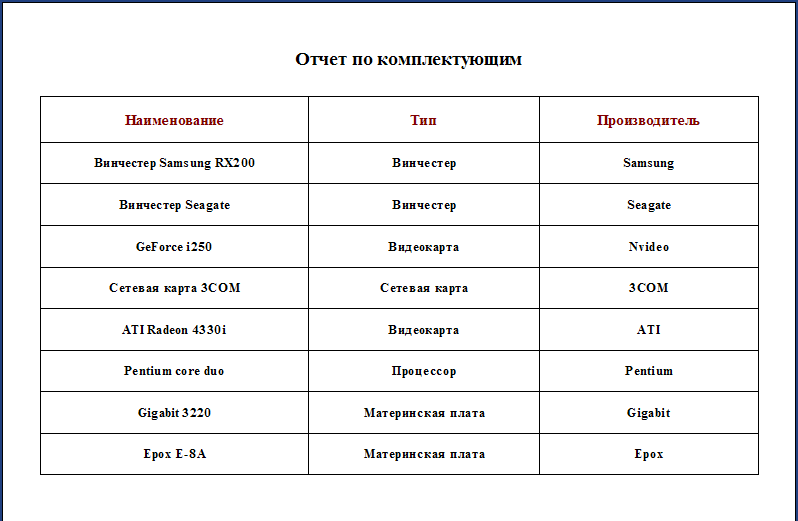
Рисунок 5.4 – Отчёт по комплекующим
Для дальнейшей работы с программой необходимо вернуться на главную форму. Для совершения действий в программе, нужно выбрать пунк меню «Действия» и откроется список действий, реализованных программой, в соответствии с рисунком 5.5.

Рисунок 5.5 – Список действий программы
После выбора действия «Приход ОС», откроется форма в соответствии с рисунком 5.6.

Рисунок 5.6 – Приход ОС
После открытия формы, мы получаем доступ для обработки информации по приходу основных средств. Для добавления нового основного средства, необходимо нажать на кнопку «Добавить», после чего необходимо нажать кнопку «Добавить в базу», для редактирования записи нажать на кнопку «Редактировать». Также можно удалить неправильно введеную запись, нажав на кнопку «Удалить». Для отмены прихода основного средства, необходимо нажать на кнопку «Отмена». Для навигации по записям есть две кнопки, с помощью которых осуществляется переход по записям. Также при добавлении основного средства, необходимо выбрать наклдную, по которой пришло основное средство, для этого на форме есть кнопки для перехода между накладными и для открытия справочника накладных. При нажатии на кнопку «Отчёт по номеру накладной», необходимо будет выбрать накладную и откроется отчёт в соответствии с рисунком 5.7.

Рисунок 5.7 – Отчёт по номеру накладнной
После выбора действия «Приход комплектующих», из списка действий на гдавной форме, откроется форма в соответствии с рисунком 5.8.

Рисунок 5.8 – Приход комплектующих
После открытия формы, мы получаем доступ для обработки информации по приходу комплектующих. Для добавления нового комплектующего, необходимо нажать на кнопку «Добавить», после чего необходимо нажать кнопку «Добавить в базу», для редактирования записи нажать на кнопку «Редактировать». Также можно удалить неправильно введеную запись, нажав на кнопку «Удалить». Для отмены прихода комплектующего, необходимо нажать на кнопку «Отмена». Для навигации по записям есть две кнопки, с помощью которых осуществляется переход по записям. Также при добавлении комплектующего, необходимо выбрать наклдную, по которой пришло комплектующее, для этого на форме есть кнопки для перехода между накладными и для открытия справочника накладных. При нажатии на кнопку «Отчёт по номеру накладной», необходимо будет выбрать накладную и откроется отчёт в соответствии с рисунком 5.9.
Рисунок 5.9 – Отчёт по номеру накладнной
После выбора действия «Замена», из списка действий на главной форме, откроется форма в соответствии с рисунком 5.10.

Рисунок 5.10 – Замена
После открытия формы, мы получаем доступ для замены комплектующих, входящих в состав оперделенного основного средства. Для того чтобы, заменить комплектующее необходимо нажать на кнопку «Заменить», после чего по нажатию правой клавиши мышки, откроется контекстное меню, в соответствии с рисунком 5.11

Рисунок 5.11 – Контекстное меню
После нажатия на контекстное меню «Выбрать имеющиеся комплектующие», откроется форма со списком комплектующих, из которго, выбираются заменяемые комплектующие, в соответствии с рисунком 5.12

Рисунок 5.12 – Выбор комплектующего
После того как выбрали заменяемое комплектующее, необходимо нажать на кнопку «Выбрать», для подтверждения замены комплектующего, также для отмены замены, необходимо нажать на кнопку «Отмена».
После того как завершили работу с фоормой замены, можно перейти на форму «Списание», для этого необходимо нажать на кнопку «Списание», либо выборать действия «Списание», из списка действий на главной форме, откроется форма в соответствии с рисунком 5.13.

Рисунок 5.13 – Списание
После открытия формы, мы получаем доступ для зсписания комплектующих, входящих в состав оперделенного основного средства, а также списания основных средств. Для того чтобы, списать комплектующее необходимо нажать на кнопку «Списать комплектующее», после чего выбираем какое именно комплектующее хотим списать и тогда нажимаем на кнопку «Выбрать», для потверждения списания комплектующего. Для отмены списания комплектующего, необходимо нажать на кнопку «Отменить». При необходимости списания основного средства, нужно нажать на кнопку «Списать основное средство».
По завершению работы с вкладкой «Действия», нужно перейти на вкладку главного меню «Состав», где откроется подменю «Состав ОС», при нажатии на это подменю откроется форма в соответствии с рисунком 5.14.
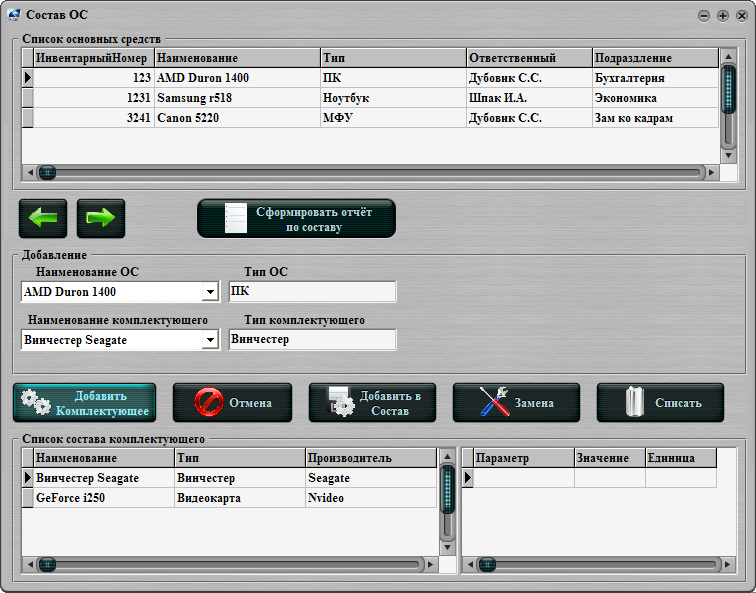
Рисунок 5.14 – Состав ОС
После открытия формы, мы получаем доступ для формирования состава основного средства. Для того чтобы, добавить в состав основного средства комплектующее, необходимо нажать на кнопку «Добавить комплектующее», после чего выбираем какое именно комплектующее хотим добавить и тогда нажимаем на кнопку «Добавить в состав», для потверждения добавления комплектующего. Для отмены добавления комплектующего, необходимо нажать на кнопку «Отмена». При необходимости списания основного средства или комплектующего, нужно нажать на кнопку «Списать», также при необходимости изменить состав, можно перейти на форму «Замена», для этого необходимо нажать на кнопку «Замена». По нажатию на кнопку «Сформировать отчёт по составу», откроется отчёт в соответствии с рисунком 5.15.

Рисунок 5.15 – Отчёт состава ОС
По завершению работы с вкладкой «Состав», нужно перейти на вкладку главного меню «Размещение», где откроется подменю «Размещение», при нажатии на это подменю откроется форма в соответствии с рисунком 5.16.

Рисунок 5.16 – Размещение
После открытия формы, мы получаем доступ для размещения состава основного средства на предриятии. Для размещения, необходимо выбрать подразделение, куда хотим установить основное средство и нажимаем на кнопку «Разместить». Для добавления подразделения, нужно нажать на кнопку «Добавить подразделение», после чего откроется справочник подразделений в соответствии с рисунком 5.17.
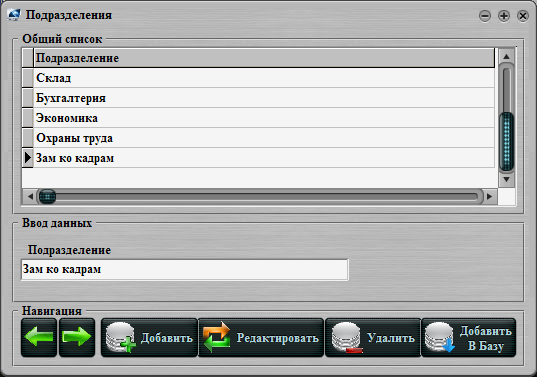
Рисунок 5.17 – Подразделения
Также на форме «Размещение» присутсвуют две кнопки, для активации и отмены фильтрации, по выбранному подразделению: «Применить фильтрацию» и «Отменить фильтрацию». По нажатию на кнопку «Сформировать отчёт по размещению», откроется отчёт в соответствии с рисунком 5.18.
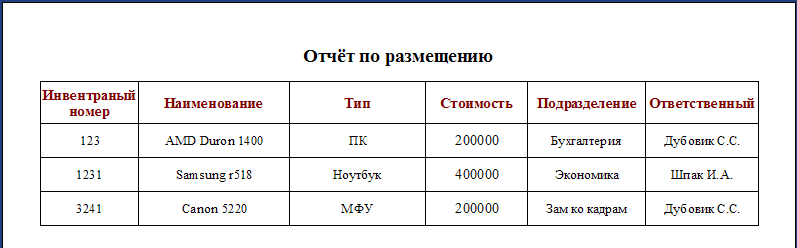
Рисунок 5.18 – Отчёт по размещению
По завершению работы с вкладкой «Размещение», нужно перейти на вкладку главного меню «Отчёты», где откроется два подменю «Карточка ОС» и «Инвентарная ведомость», при нажатии на подменю «Карточка ОС», необходимо выбрать основное средство и откроется отчёт по выбранному основному средству, в соответствии с рисунком 5.19, а по нажатию на подменю «Инвентарная ведомость», откроется отчёт в соответствии с рисунком 5.20.
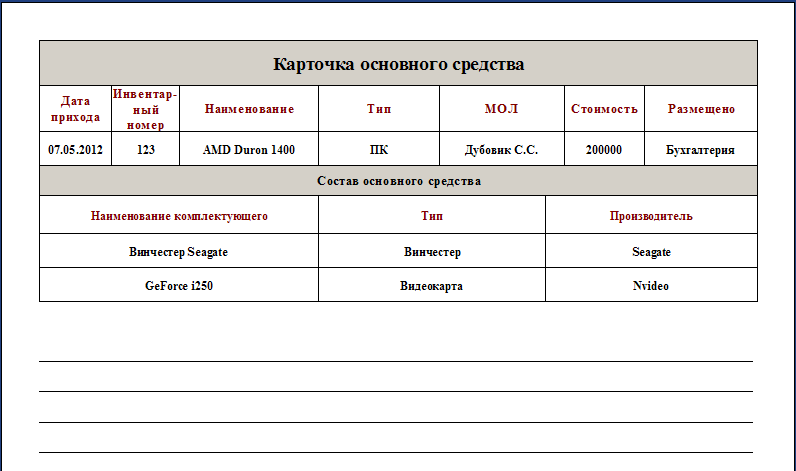
Рисунок 5.19 – Отчёт карточка ОС

Рисунок 5.20 – Отчёт инвентарная ведомость
6 Охрана труда и энергосбережение
В Республике Беларусь отмечается бурное внедрение во всех отраслях человеческой деятельности персональных компьютеров. Их применение позволило значительно повысить производительность труда в различных сферах трудовой деятельности, изменить характер и содержание труда.
Научно-технический прогресс существенно изменил характер деятельности человека. Таким образом, развитие техники вызвало изменение условий трудовой деятельности человека, а вместе с тем и требований к самому человеку. Повысились требования к скорости психических процессов.
При проектировании и разработке программ оператор персональных компьютеров воспринимает, удерживает в памяти и перерабатывает значительную по объему информацию, принимает решения и управляет состоянием системы.
Трудовая деятельность оператора персональных компьютеров при разработке и эксплуатации программного средства «Движение компьютерной техники» сопровождается значительными затратами нервно-эмоциональной и умственной энергии. Возникает задача согласования наиболее рациональной организации рабочего места оператора, режима труда и отдыха с психологическими и физиологическими возможностями человека.
6.1 Нормализация нервно-психических нагрузок на оператора ПК при разработке и эксплуатации программы
Автоматизация и компьютеризация приводят к коренному изменению средств и характера трудовой деятельности, а, следовательно, и условий труда. Однако автоматизация и компьютеризация может иметь и определенные отрицательные социальные последствия, так как предъявляются повышенные требования к психофизическим возможностям человека-оператора – он отвечает за эффективность функционирования системы.
6.1.1 Анализ психофизиологических нагрузок при обработке информации и их влияние на здоровье и работоспособность оператора ПК.
Главное содержание трудовой деятельности оператора персональных компьютеров составляют умственные, психические процессы – активное восприятие, запоминание, мышление. Поэтому в условиях современного производства возникла задача согласования конструкции технических систем и условий их функционирования с психофизиологическими возможностями работающего человека.
Изучением и проектированием системного взаимодействия оператора персональных компьютеров в процессе труда с техническими средствами, предметами деятельности и внешней средой занимается отрасль знаний, именуемая эргономикой.
Цель эргономики – повышение эффективности и качества деятельности человека в системе «человек – машина (персональных компьютеров) – предмет деятельности - среда» при условии сохранения здоровья человека и создании предпосылок для развития личности.
Задачами эргономики являются проектирование и совершенствование как процессов выполнения деятельности и способов подготовки (обучения, тренировки, адаптации) к ней, так и характеристик средств и условий деятельности, которые непосредственно влияют на эффективность, качество деятельности и психофизиологическое состояние человека. Эргономические решения позволяют совершенствовать конструкции оборудования с учетом психофизиологической нагрузки на организм человека, оптимизировать его трудовую деятельность при условии обеспечения требуемой безопасности работающих.
Эргономические свойства системы «человек-машина» характеризуются комплексом эргономических показателей:
– гигиенические, характеризующие факторы внешней среды — температуру, физико-химический состав воздуха, освещенность, шум;
– антропометрические и биомеханические, характеризующие соответствие орудий труда размерам, форме и массе тела человека, силе и направлению движений;
– физиологические и психофизиологические, устанавливающие соответствие скоростных, энергетических, зрительных и других физиологических возможностей человека в рассматриваемом технологическом процессе;
– психологические, характеризующие соответствие закрепленных и формируемых навыков и возможностей восприятия, памяти и мышления;
– эстетические, используемые для определения соответствия эстетических потребностей человека и реализуемых в художественно-конструкторских решениях рабочих мест (орудий труда) и производственной среды.
Важным условием, обеспечивающим эффективность и безопасность труда, является сохранение оператором персональных компьютеров высокого уровня работоспособности. Под работоспособностью понимают потенциальные возможности человека для выполнения трудовой деятельности в течение заданного времени с определенной эффективностью.
Величиной, обратной работоспособности, является утомление. Утомление — это физиологические изменения в организме работающего, вызванные затратой энергии в процессе трудовой деятельности. Объективные процессы, возникающие при развитии утомления, преломляются в сознании работающего в виде ощущения усталости. Человек, выполняющий неинтересную, монотонную работу, как правило, испытывает усталость задолго до наступления утомления. И, наоборот, при довольно существенном утомлении, но большой увлеченности работой человек может долгое время не чувствовать усталости.
Накапливающееся утомление часто называют переутомлением. Основными причинами возникновения переутомления являются:
– высокий уровень утомления как следствие чрезмерной физической или умственной нагрузки, которое не снимается не только после ночного сна, но и после выходного дня и постепенно накапливается;
– неблагоприятные санитарно-гигиенические условия труда. Как показали многочисленные исследования, работа в таких условиях приводит к развитию большего утомления, Чем та же работа в нормальных условиях. Поэтому улучшение условий труда является важным фактором снижения утомления;
– плохо организованный нерациональный отдых в нерабочее время, неправильная организация режима труды и отдыха в рабочее время.
Работоспособность не остается постоянной, а изменяется во времени. Ее изменения на протяжении рабочего дня, суток и недели называют динамикой работоспособности.
Человек на переработку одного и того же объема информации затрачивает разное время: в начале и конце смены это время примерно в 1,5 раза больше по сравнению со временем в середине смены. Примерно также изменяется и число ошибочных действий человека.
На уровень и динамику работоспособности оказывают влияние:
– индивидуальные особенности человека;
– производственная среда, в которой осуществляется трудовая деятельность;
– характеристики трудового процесса и технической оснастки производства (рабочего места), определяющие уровень напряженности деятельности;
– социальная среда в совокупности с характером трудовой деятельности, создающие эмоциональный фон.
Таким образом, трудовая деятельность оператора персональных компьютеров, как правило, сопровождается значительными затратами нервно-эмоциональной и умственной энергии.
Важным условием, обеспечивающим эффективность и безопасность труда, является сохранение оператором персональных компьютеров высокого уровня работоспособности. В результате возникает задача согласования организации рабочего места оператора, технического оснащения с психологическими и физиологическими возможностями человека. Решением этой проблемы занимается наука эргономика.
6.1.2 Выбор и обоснование технического оснащения и организации рабочего места оператора ПК в целях оптимизации нервно-психических нагрузок
Главное содержание трудовой деятельности оператора персональных компьютеров при разработке и эксплуатации программ составляют умственные, психические процессы – активное восприятие, запоминание, мышление. Поэтому в условиях современного производства возникла задача согласования конструкции технических систем и условий их функционирования с психофизиологическими возможностями работающего человека. Конструктивные свойства технических средств деятельности оператора должны быть согласованы с его возможностями выполнения операций. Поэтому при проектировании рабочего места оператора должны быть учтены антропометрические, биомеханические, психофизиологические и другие свойства человека, а также требования безопасности и технической эстетики. Значительную роль в результате деятельности оператора играет рациональная организация рабочего места.
Под рабочим местом понимается место в системе «человек — машина (персональных компьютеров)», оснащенное средствами отображения информации, органами управления и вспомогательным оборудованием, где осуществляется трудовая деятельность конкретного специалиста.
Организацией рабочего места называется проведение системы мероприятий по оснащению рабочего места средствами и предметами труда и их размещению в определенном порядке. Цель организации рабочего места — оптимизация условий трудовой деятельности, обеспечение безопасности, максимальной эффективности и надежности работы человека.
При конструировании рабочих мест учитываются следующие общие эргономические требования:
– достаточное рабочее пространство, позволяющее работающему человеку осуществлять необходимые движения и перемещения при эксплуатации и техническом обслуживании оборудования;
– достаточные физические, зрительные и слуховые связи между работающим человеком и оборудованием, а также между людьми в процессе выполнения общей трудовой задачи;
– оптимальное размещение рабочих мест в производственных помещениях, а также безопасные и достаточные проходы для работающих людей;
– необходимое естественное и искусственное освещение;
– допустимый уровень шума и вибрации, создаваемых оборудованием рабочего места или другими источниками;
– наличие необходимых средств защиты работающих от действия опасных и вредных производственных факторов (физических, химических, биологических, психофизиологических).
Рабочее место должно быть приспособлено для конкретного вида труда, для работников определенной квалификации с учетом их физических и психических возможностей и особенностей. При проектировании рабочего места необходимо исходить из анализа конкретного трудового процесса, выполняемого человеком на данном оборудовании, и учитывать антропометрические данные, физиологические и психологические характеристики трудового процесса, санитарно-гигиенические условия работы. Любой технологический процесс реализуется через систему рабочих мест.
Оконные проемы в помещениях за персональными компьютерами должны быть оборудованы регулируемыми светозащитными устройствами типа: жалюзи, занавеси, внешние козырьки и др. При выполнении работы, требующей значительного умственного напряжения или высокой концентрации внимания, рабочие места за персональных компьютеров следует изолировать друг от друга перегородками высотой 1,5-2,0 м.
При конструировании оборудования и организации рабочего места пользователя персональных компьютеров следует уделить внимание обеспечению соответствия конструкции всех элементов рабочего места и их взаимного расположения эргономическим требованиям с учетом характера выполняемой пользователем деятельности, комплектности технических средств, форм организации труда и основного рабочего положения пользователя.
Конструкция рабочего стола должна обеспечивать оптимальное размещение на рабочей поверхности используемого оборудования с учетом его количества и конструктивных особенностей (размер персональных компьютеров, клавиатуры, пюпитра и др.), характера выполняемой работы. При этом допускается использование рабочих столов различных конструкций, отвечающих современным требованиям эргономики. Положение тела и наиболее частные рабочие позы, необходимые для выполнения трудового процесса, являются одними из факторов, определяющих пространственную организацию рабочего места. Одним из компонентов деятельности на рабочем месте являются рабочие движения. Их рациональная организация создает условия для снижения утомления, резервы для повышения работоспособности оператора и увеличения производительности труда. Пространственные характеристики движения оператора определяются траекториями движений и размерами моторного поля, которое изображено на рисунке 6.1.2.1.
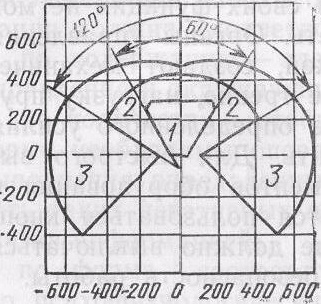
Рисунок 6.1.2.1 - Зоны для выполнения ручных операций и размещения органов управления
Список зон:
1- наиболее важных и очень часто используемых органов управления (оптимальная зона моторного поля);
2- часто используемых органов управления (зона легкой досягаемости моторного поля);
3- редко используемых органов управления (зона досягаемости моторного поля).
Конструкция рабочего стула должна обеспечивать поддержание рациональной рабочей позы, позволять изменять позу с целью снижения статического напряжения мышц шейно-плечевой области и спины для предупреждения развития утомления.
Тип рабочего стула должен выбираться в зависимости от характера и продолжительности работы с учетом роста пользователя.
В целом конструкция рабочего стула (кресла) должна обеспечивать:
– ширину и глубину поверхности сиденья не менее 400 мм,
– поверхность сиденья с закругленным передним фаем;
– регулировку высоты поверхности сиденья в пределах 400-550 мм;
– высоту опорной поверхности спинки 300 ± 20 мм, ширину - не менее 380 мм и радиус кривизны горизонтальной плоскости - 400 мм;
– угол наклона спинки в вертикальной плоскости в пределах от 0 до плюс 30°;
– регулировку расстояния спинки от переднего края сиденья в пределах: 260 - 400 мм;
– стационарные или съемные подлокотники длиной не менее 250 и шириной-50-70 мм;
– регулировку подлокотников по высоте над сиденьем в пределах 230 ± 30 мм и внутреннего расстояния между подлокотниками в пределах 350-500 мм.
При работе сидя, оптимальная рабочая поза обеспечивается соблюдением правильного соотношения высоты рабочей поверхности и сидения.
Высота рабочей поверхности стола для взрослых пользователей должна регулироваться а пределах 680-600 мм; при отсутствии такой возможности высота рабочей поверхности стола должна составлять 725 мм.
Модульными размерами рабочей поверхности стола для персональных компьютеров, на основании которых должны рассчитываться конструктивные размеры, следует считать: ширину 800, 1000, 1200 и 1400 мм, глубину 800 и 1000 мм при нерегулируемой его высоте, равной 725 мм.
Рабочий стол должен иметь пространство для ног высотой не менее 600 мм, шириной - не менее 500 мм, глубиной на уровне колен - не менее 450 мм и на уровне вытянутых ног - не менее 650 мм.
Клавиатуру следует располагать на поверхности стола на расстоянии не менее чем 300 мм от края, обращенного к пользователю или на специальной, регулируемой по высоте рабочей поверхности, отделенной от основной столешницы.
Экран видеомонитора должен находиться от глаз пользователя на оптимальном расстоянии 600-700 мм, но не ближе 500 мм с учетом размеров алфавитно-цифровых знаков и символов.
При оценке светоцветовой среды на рабочем месте необходимо учитывать особенности построения цветовых схем.
Для обеспечения психофизиологической оптимальной композиции в поле зрения работающего используют цвета средневолновой части спектра средней насыщенности с коэффициентом отражения 30—50%.
Различимость объектов в рабочей зоне повышается благодаря применению фонов, контрастных цветам объекта различения.
Таким образом, рациональная организация рабочего места создает условия для снижения утомления, резервы для повышения работоспособности оператора ПК
Конструкция рабочего места должна обеспечивать быстроту, безопасность, простоту и экономичность технического обслуживания в нормальных и аварийных условиях, полностью отвечать функциональным требованиям и предполагаемым условиям эксплуатации.
Однако плохо организованный, нерациональный отдых в нерабочее время, неправильная организация режима труды и отдыха в рабочее время также оказывают значительное влияние на эффективность деятельности оператора персональных компьютеров.
6.1.3 Рекомендации по организации режима труда и отдыха оператора ПК
Важным условием, обеспечивающим успешную деятельность оператора персональных компьютеров, является сохранение работающим высокого уровня работоспособности, под которой понимают потенциальные возможности человека для выполнения трудовой деятельности в течение заданного времени с определенной эффективностью. Однако при затратах энергии в процессе деятельности наступает утомление.
Для наиболее эффективной деятельности оператора в Санитарных правилах и нормах изложены общие требования к организации режима труда и отдыха при работе за персональным компьютером.
При работе за персональным компьютеров режимы труда и отдыха оператора должны определяться видом и категорией трудовой деятельности.
Виды трудовой деятельности разделяются на 3 группы:
группа А - работа по считыванию информации с экрана персонального компьютера с предварительным запросом;
группа Б - работа по вводу информации;
группа В - творческая работа в режиме диалога с электронной вычислительной машиной.
В случаях, когда в течение рабочей смены выполняются работы, относящиеся к разным видам трудовой деятельности, за основную работу с персональным компьютером следует принимать такую, которая занимает не менее 50% времени в течение рабочей смены или рабочего дня.
Для видов трудовой деятельности устанавливаются 3 категории тяжести и напряженности работы за персональным компьютером, приведенные в таблице 6.1, которые определяются:
группа А - по суммарному числу считываемых знаков за рабочую смену, но не более 60 000 знаков за смену;
группа Б - по суммарному числу считываемых или вводимых знаков за рабочую смену, но не более 40 000 знаков за смену;
группа В - по суммарному времени непосредственной работы за персональным компьютером за смену, но не более 6 часов за смену.
Таблица 6.1.3.1 - Время регламентированных перерывов в зависимостях от продолжительности рабочей смены, вида и категории трудовой деятельности за персональных компьютеров
Категория работы за ПК |
Уровень нагрузки за рабочую смену при видах работ за ПК |
Суммарное время регламентированных перерывов |
|||
Группа А, количество знаков |
Группа Б, количество знаков |
Группа В, часов |
при 8-ми часовой смене |
при 12-ти часовой смене |
|
1 |
до 20000 |
до 15000 |
До 2,0 |
30 |
70 |
2 |
до 40000 |
до 30000 |
До 4,0 |
50 |
90 |
3 |
до 60000 |
до 40000 |
До 6,0 |
70 |
120 |
При несоответствии фактических условий труда требованиям санитарных правил, время регламентированных перерывов следует увеличить на 30%.
Для преподавателей высших и средних специальных учебных заведений, учителей общеобразовательных школ устанавливается длительность работы в дисплейных классах и кабинетах информатики и вычислительной техники не более 4 часов в день.
Продолжительность обеденного перерыва определяется действующим законодательством о труде и правилами внутреннего трудового распорядка.
На протяжении рабочей смены должны устанавливаться регламентированные перерывы с целью обеспечения оптимальной работоспособности и сохранения здоровья профессиональных пользователей.
Их время в течение рабочей смены следует устанавливать в зависимости от ее продолжительности, вида и категории трудовой деятельности (таблица 6.1), а продолжительность непрерывной работы за персональным компьютером без регламентированного перерыва не должна превышать 2-х часов.
Суммарная продолжительность регламентированных перерывов, независимо от категории и вида трудовой деятельности, при работе за персональным компьютером в ночную смену (с 22 до 6 часов) должна увеличиваться на 60 минут.
При 8-ми часовой рабочей смене и работе за персональным компьютером регламентированные перерывы следует устанавливать:
для I категории работ через 2 часа от начала рабочей смены и через 2 часа после обеденного перерыва продолжительностью 15 минут каждый;
для II категории работ через 2 часа от начала рабочей смены и через 1,5-2 часа после обеденного перерыва продолжительностью 15 минут каждый или продолжительностью 10 минут через каждый час работы;
для III категории через 1,5-2 часа от начала рабочей смены и через 1,5-2 часа после обеденного перерыва продолжительностью 20 минут каждый или продолжительностью 15 минут через каждый час работы.
Во время регламентированных перерывов целесообразно выполнять специально разработанные комплексы упражнений с целью снижения нервно-эмоционального напряжения, утомления зрительного анализатора, устранения влияния гиподинамии и гипокинезии, предотвращения развития статического утомления.
При 12-ти часовой рабочей смене регламентированные перерывы должны устанавливаться в первые 8 часов работы аналогично перерывам при 8-ми часовой рабочей смене, а в течение последних 4 часов работы, независимо от категории и вида работ, каждый час продолжительностью 15 минут.
Работающим за персональным компьютером с высоким уровнем напряженности во время регламентированных перерывов и в конце рабочего дня показана психологическая разгрузка в специально оборудованных помещениях (комната психологической разгрузки).
С целью уменьшения отрицательного влияния монотонии целесообразно применять чередование операций, а в случаях возникновения у работающих за персональным компьютером зрительного дискомфорта и других неблагоприятных субъективных проявлений, несмотря на соблюдение гигиенических регламентов, эргономических требовании, режимов труда и отдыха, следует применять индивидуальный подход.
В ограничении времени работ за персональным компьютером, коррекцию длительности перерывов для отдыха или проводить смену деятельности на другую, не связанную с использованием персональных компьютеров.
Таким образом, режимы труда и отдыха при работе за персональным компьютером должны определяться видом и категорией трудовой деятельности, а с целью обеспечения оптимальной работоспособности и сохранения здоровья профессиональных пользователей Санитарными правилами и нормами приведены общие требования к организации режима труда и отдыха оператора персонального компьютера.
Соблюдение всех выше перечисленных требований приведет к тому, что оператор персональных компьютеров будет ощущать на рабочем месте комфорт, снизится утомляемость, что является одним из важнейших факторов предупреждения травматизма и профессиональных заболеваний. Кроме того, повысится работоспособность и производительность труда.
6.2 Энергосбережение
Все последние годы интенсивно обсуждается проблема энергосбережения. По статистике, при работе в типичных офисных приложениях процессор современного компьютера использует всего лишь 5% своей мощности. Остальные 95% требуются только для "тяжелых" задач – сложных математических вычислений, работы с видеоматериалами или современных трехмерных игр. И если потребление энергии процессором постоянно остается максимальным – это означает, что большая часть ее расходуется впустую, и впустую же выделяется большая часть тепла, образующегося при работе процессора.
Для персонального компьютера эти проблемы не слишком актуальны – даже максимальная мощность, потребляемая процессором, довольно невелика и, снижая ее, много киловатт-часов не сэкономишь.
Из этого следует, что технологически добиться снижения потребления энергии и выделения тепла можно, но цена процессоров при этом возрастает до неприемлемых для массового рынка величин, а производительность снижается (ведь тактовая частота и напряжение питания получаются невысокими). Именно поэтому современный компьютер трудно представить без технологии энергосбережения.
Подобные технологии имеют положительные аспекты:
за счет уменьшения потребления электричества увеличивается время автономной работы от батарей;
за счет уменьшения выделения тепла снижается шумность компьютера: вентилятор работает на меньших оборотах, во время простоев процессора может отключаться совсем;
за счет снижения требований к системе охлаждения снижается и общий вес компьютера;
процессор с поддержкой технологии энергосбережения дешевле и производительнее, чем процессор с постоянно низким тепловыделением.
Чтобы работа была комфортной и безопасной необходимо позаботиться об аппаратном оборудовании компьютера. Как правило, наибольший вред здоровью пользователя компьютера наносят устройства ввода-вывода: монитор, клавиатура, мышь.
Большинство производителей используют промышленный стандарт VESA DPMS (Display Power Management Signaling). Он определяет нормированные методы поддержки мониторами трех энергосберегающих режимов:
Stand-by – экономит до 40% мощности и позволяет быстро восстановить работоспособность;
Suspend – отключает цепи накала трубки монитора и имеет большее время восстановления работоспособности;
Active-off – еще большее время восстановления работоспособности, но отключает все, кроме средств восстановления работоспособности и блока питания. В этом режиме мониторы обычно потребляют менее 5 Вт.
При выборе монитора используется ряд стандартов:
MPR 1990:10 – монитор соответствует шведскому стандарту по излучениям, а также по переменным электрическому и магнитным полям;
MPR II – Стандарты и рекомендации по низкочастотным электромагнитным полям и электрическому потенциалу. Такой знак далеко не полностью отражает все условия стандарта MPR 1990:10;
ISO 9241-3 – обозначает международный стандарт, который удовлетворяет эргономическим требованиям к дисплеям и стоит на страже зрения;
TCO (расшифровываются как соответствие требованиям Шведского союза профессиональных служащих по визуальным эргономическим параметрам и переменным электрическим полям).
В сравнении с MPRII в ТСО'92 (был разработан специально для мониторов и определяет величину максимально допустимых электромагнитных излучений при работе монитора, и функции энергосбережения) допустимые уровни электромагнитного излучения более жесткие, так как замер показателей производится не в 50 см от экрана, как в MPRII, а в 30. TCO 95 и TCO 99 представляют собой универсальные стандарты, регулирующие воздействие всех вредных факторов. В ТСО'95 и ТСО'99 представлены электромагнитные параметры, эргономические, энергосберегающие и экологические. TCO’99 предъявляет более жесткие требования, чем TCO’95 в области эргономики, энергия, излучений, экологии, пожарной, электрической безопасности;
EN 55022 Европейский стандарт по методам измерений и допустимым значениям излучений для изделий информационных технологий;
EN 50082-1 Европейский стандарт по электромагнитной совместимости;
EN 60950 Европейский стандарт по безопасности для изделий информационных технологий (Электра- и пожаробезопасность), является частью TЪV/GS-рекомендации;
TЬV/GS Маркировка, подтверждающая прохождение испытаний по безопасности. Изделия с маркировкой GS соответствуют требованиям EN 60950, ZH1/618;
СЕ Европейская маркировка, которая определяет соответствие изделия требованиям стандартов EN 50081-1 (европейский стандарт по электромагнитной совместимости), EN 55022, EN 50082-1 и EN 60950.
В настоящее время большое распространение получили ЖК - мониторы, которые отличаются высоким качеством и не большой стоимостью.
ЖК - мониторы имеют ряд достоинств:
ЖК мониторы более экономичные;
у них нет электромагнитного излучения в сравнении c ЭЛТ - мониторами, и они практически безвредны для человека;
они не мерцают, как ЭЛТ - мониторы;
они легкие и не такие объемные;
у них большая видимая область экрана.
В отличие от мониторов для компьютерных устройств ввода (клавиатура и мышь) в настоящее время не имеется общепринятых и широко распространенных стандартов. В тоже время многие производители данного оборудования, рекламируя свою продукцию, описывают различные конструктивные решения, повышающие эргономичность ее использования: клавиатура с возможностью регулирования расположение клавиш, мышь с формой, уменьшающей усталость кисти при длительной работе. Хотя некоторые из них стоит рассматривать только как броскую рекламу, многие модели действительно являются своеобразным технологическим скачком вперед с точки зрения безопасности работы за компьютером. Применение принтеров так же приводит к потреблению электроэнергии. Существует 2 вида принтеров: струйные и лазерные.
Современные струйные принтеры выводят текст и графические изображения высокого качества и стоят более чем вдвое дешевле лазерных. Кроме того, они компактнее, не так шумят и потребляют меньше электроэнергии, чем их лазерные собратья. Исследования International Data Corporation показывают, что это одна из причин, по которым объемы продаж струйных принтеров растут быстрее, чем печатающих устройств всех других типов.
Выпуск новой линии профессиональных ПК ESPRIMO 5925 EPA компанией Fujitsu Siemens Computers продолжает тенденцию в области создания энерго-эканомичных ПК. Новые профессиональные ПК, которые поставляются в форм-факторе Microtower для ESPRIMO P5925 EPA и в форм-факторе Small Form Factor для ESPRIMO E5925 EPA, – это сочетание проверенной эргономичности и энергосберегающих функций, которыми отличаются все решения Fujitsu Siemens Computers, новейшего набора микросхем Intel и экономии электроэнергии до 80%. Благодаря этим технологиям данные компьютеры потребляют на 45% меньше электроэнергии по сравнению с аналогичными системами двухлетней давности.
Новые профессиональные персональные компьютеры объединяют в себе экологичные материалы и технологии, технические инновации и максимальную производительность. Технология Intel Active Management 3.0 упрощает процесс централизованного управления устройствами даже в выключенном состоянии, что позволяет сократить общее энергопотребление. Кроме того, данные персонального компьютера работают необычайно тихо благодаря зарекомендовавшей себя системе охлаждения, используемой в корпусах ESPRIMO, спроектированных и разработанных Fujitsu Siemens Computers.
Таким образом, использование энергосберегающих технологий приводит к снижению влияния вредных факторов на человека и стоимости программных продуктов, что в свою очередь повышает их конкурентоспособность.
7 Экономический раздел
7.1 Характеристика проекта
Производится исследование задачи и возможность её решения с использованием электрона вычислительной машинной. После составления алгоритма, исследуется возможность его применения для решения задачи. Данная разработка может использоваться как товар при её реализации и адаптации к конкретной задаче. Все расчеты выполнены на 01.05.2012.
7.2 Определение трудоемкости создания программного продукта
Для определения трудоемкости составим перечень всех видов и этапов работ, выполняемых при исследовании. Особое внимание будет уделено упорядочению выполнения работ, для каждой работы определяется ее продолжительность и квалификация исполнителя таблица 7.2.1.
Таблица 7.2.1 – План проведения научно–исследовательской работы
Наименование этапов и видов работ |
Исполнитель (должность, квалификация) |
Количество испол нителей |
Трудоем- кость, чело- веко-дни,tож |
1 |
2 |
3 |
4 |
1 Составление и согласование технического задания |
Техник-программист |
1 |
3 |
2 Сбор и изучение научно-технической литературы |
Техник-программист |
1 |
2 |
3 Формулирование возможных направления решения задач |
Техник-программист |
1 |
2 |
4 Разработка методики проведения испытаний. |
Техник-программист |
1 |
2 |
5 Разработка и реализация алгоритма решения задачи с большим количеством ограничений |
Техник-программист |
1 |
3 |
6 Оценка возможностей задачи |
Техник-программист |
1 |
2 |
7 Оценка некоторого количества задач и решение их |
Техник-программист |
1 |
4 |
8 Исследование задач наблюдения и возможность их сведения к задачам |
Техник-программист |
1 |
2 |
9 Решение ряда задач наблюдения |
Техник-программист |
1 |
5 |
Продолжение таблицы 7.2.1
10 Составление плана мероприятий по техники безопасности |
Техник-программист |
1 |
2 |
11 Оформление документации по выполненному программному продукту |
Техник-программист |
1 |
3 |
12 Оформление графического материала |
Техник-программист |
1 |
4 |
13 Обобщение результатов исследований |
Техник-программист |
1 |
3 |
14 Составление и оформление отчета |
Техник-программист |
1 |
3 |
Всего: |
- |
- |
40 |
7.2.1 Оценка трудоемкости отдельных видов работ
Трудоемкость создания программного продукта определяется по сумме продолжительности выполнения каждого вида работ (таблица 7.2.1.1). Поскольку трудоемкость этапов носит вероятностный характер, то будем использовать метод экспертных оценок. Для каждой работы экспертным путем предварительно устанавливаются три оценки трудоемкости:
 -
минимально возможная (оптимистическая)
оценка трудоемкости;
-
минимально возможная (оптимистическая)
оценка трудоемкости;
 -
наиболее вероятностная оценка;
-
наиболее вероятностная оценка;
 -
максимально возможная (пессимистическая)
оценка трудоемкости.
-
максимально возможная (пессимистическая)
оценка трудоемкости.
Определим для каждой работы оптимальное время
![]() (1)
(1)
Также определим дисперсию
![]() предварительных оценок трудоемкостей,
которая показывает, на сколько вероятно
выполнения работы в срок
предварительных оценок трудоемкостей,
которая показывает, на сколько вероятно
выполнения работы в срок
![]() (2)
(2)
Таблица 7.2.1.1 − Оценка трудоемкости
Вид работы |
Оценка трудоемкости |
Расчетные величины |
|||
|
tmin |
tH.B |
tmax |
tож |
D |
1 |
2 |
3 |
4 |
3 |
0.1111111111 |
2 |
2 |
2 |
3 |
2 |
0.0277777778 |
3 |
1 |
2 |
3 |
2 |
0.1111111111 |
Продолжение таблицы 7.2.1.1
4 |
2 |
2 |
4 |
2 |
0.1111111111 |
5 |
1 |
3 |
5 |
3 |
0.4444444444 |
6 |
1 |
2 |
5 |
2 |
0.4444444444 |
7 |
2 |
4 |
6 |
4 |
0.4444444444 |
8 |
1 |
2 |
3 |
2 |
0.1111111111 |
9 |
3 |
5 |
6 |
5 |
0.2500000000 |
10 |
2 |
2 |
4 |
2 |
0.1111111111 |
11 |
2 |
3 |
4 |
3 |
0.1111111111 |
12 |
3 |
4 |
5 |
4 |
0.1111111111 |
13 |
3 |
3 |
4 |
3 |
0.0277777778 |
14 |
1 |
3 |
5 |
3 |
0.4444444444 |
Итого: |
- |
- |
- |
40 |
3,3611111109 |
7.2.2 Построение ленточного графика создания программного продукта
Одной из основных целей планирования программного продукта является определение общей продолжительности их проведения.
При небольших по объему исследованиях наиболее удобным, простым и наглядным является ленточный график. Он представляет собой:
таблицу, где перечислены наименование видов работ, должности исполнителей, трудоемкость, численность исполнителей и длительность выполнения каждого вида работ (таблица 7.2.2.1);
рисунок, где график отражает продолжительность отдельного вида работ в виде отрезков времени, которые располагаются в соответствии с последовательностью выполнения работ, представлен в соответствии с рисунком 7.2.2.1.
Таблица 7.2.2.1 – Ленточный график создания программного продукта
Наименование этапов и видов работ |
Исполнитель (должность, квалификация) |
Трудоемкость, человеко-дни, tож |
Количество исполнителей |
Продолжи тельность работы (дни) |
1 Составление и согласование технического задания |
Техник-программист |
3 |
1 |
3 |
Продолжение таблицы 7.2.2.1
2 Сбор и изучение научно-технической литературы |
Техник-программист |
2 |
1 |
2 |
3 Формулирование возможных направления решения задач |
Техник-программист |
2 |
1 |
2 |
4 Разработка методики проведения испытаний. |
Техник-программист |
2 |
1 |
2 |
5 Разработка и реализация алгоритма решения задачи с большим количеством ограничений |
Техник-программист |
3 |
1 |
3 |
6 Оценка возможностей задачи |
Техник-программист |
2 |
1 |
2 |
7 Оценка некоторого количества задач и решение их |
Техник-программист |
4 |
1 |
4 |
8 Исследование задач наблюдения и возможность их сведения к задачам |
Техник-программист |
2 |
1 |
2 |
9 Решение ряда задач наблюдения |
Техник-программист |
5 |
1 |
5 |
10 Составление плана мероприятий по техники безопасности |
Техник-программист |
2 |
1 |
2 |
11 Оформление документации по выполненному программному продукту |
Техник-программист |
3 |
1 |
3 |
12 Оформление графического материала |
Техник-программист |
4 |
1 |
4 |
13 Обобщение результатов исследований |
Техник-программист |
3 |
1 |
3 |
14 Составление и оформление отчета |
Техник-программист |
3 |
1 |
3 |

Рисунок 7.2.2.1 – Ленточный график создания программного продукта
Продолжительность каждой работы
![]() определяется по формуле:
определяется по формуле:
![]() (3)
(3)
где
![]() – трудоемкость работ, человеко-дни;
– трудоемкость работ, человеко-дни;
![]() – численность исполнителей, человек.
– численность исполнителей, человек.
7.3 Определение цены научно–технической продукции
Целью планирования себестоимости программного продукта является экономически обоснованное определение величины затрат на ее выполнение. В плановую себестоимость программного продукта включаются все затраты, связанные с ее выполнением, независимо от источника их финансирования. Определение затрат на создание программного продукта производятся путем составления калькуляции плановой себестоимости.
Все расчеты выполнены на 01.05.2012 г. с учетом цен, ставки первого разряда, существующих налогов и ценовых отчислений.
Калькуляция плановой себестоимости программного продукта составляется по следующим статьям затрат:
− основная заработная плата;
− дополнительная заработная плата;
− отчисления на соц. нужды;
− косвенные расходы.
Часовая тарифная ставка техника-програмимиста:
Tтпч=Ттпм/Фр=800000/168.6=4744.96 рубля/час (4)
где Ттпм – месячная тарифная ставка первого разряда:
Фр – среднемесячная норма рабочего времени, Фр=168.6 часа.
Дневная ставка техника-програмиста
Ттпдн=Ттпч*tч=4744.96*8=37959.68 рубля/день. (5)
Определение заработной платы приведено в таблице 7.3.1
Таблица 7.3.1 – Форма калькуляции плановой себестоимости
Вид работ |
Трудоемкость чел/дни |
Дневная ставка, бел. рублей. |
Сумма основной заработной платы, бел. рублей. |
1 Составление и согласование технического задания |
3 |
37959.68 |
113879.04 |
2 Сбор и изучение научно-технической литературы |
2 |
37959.68 |
75919.36 |
3 Формулирование возможных направления решения задач |
2 |
37959.68 |
75919.36 |
4 Разработка методики проведения испытаний. |
2 |
37959.68 |
75919.36 |
5 Разработка и реализация алгоритма решения задачи с большим количеством ограничений |
3 |
37959.68 |
113879.04 |
6 Оценка возможностей задачи |
2 |
37959.68 |
75919.36 |
7 Оценка некоторого количества задач и решение их |
4 |
37959.68 |
151838.72 |
8 Исследование задач наблюдения и возможность их сведения к задачам |
2 |
37959.68 |
75919.36 |
9 Решение ряда задач наблюдения |
5 |
37959.68 |
189798.40 |
10 Составление плана мероприятий по техники безопасности |
2 |
37959.68 |
75919.36 |
11 Оформление документации по |
3 |
37959.68 |
113879.04 |
Продолжение таблицы 7.3.1
выполненному программному продукту |
|
|
|
12 Оформление графического материала |
4 |
37959.68 |
151838.72 |
13 Обобщение результатов исследований |
3 |
37959.68 |
113879.04 |
14 Составление и оформление отчета |
3 |
37959.68 |
113879.04 |
Итого: |
40 |
- |
1518387,20 |
Дополнительная заработная плата определяется по формуле
![]() (6)
(6)
где
![]() – норматив дополнительной заработной
платы (20%)
– норматив дополнительной заработной
платы (20%)
Отчисления в фонд социальной защиты населения и в фонд занятости рассчитывается по формуле:
![]() (7)
(7)
где
![]() – норматив отчислений в фонд социальной
защиты - 34% .
– норматив отчислений в фонд социальной
защиты - 34% .
Отчисления в Белгосстрах
![]() =
=
![]() (8)
(8)
где
![]() – норматив отчислений в белгосстрах –
0,5%.
– норматив отчислений в белгосстрах –
0,5%.
Косвенные накладные расходы (Нкос=120%):
![]() (9)
(9)
Полная себестоимость программного продукта:
![]() (10)
(10)
Схема затрат приведена в таблице 7.3.2
Таблица 7.3.2 – Схема затрат
Статьи затрат |
Условные обозначения |
Сумма затрат, руб |
1 Основная заработная плата разработчиков продукта |
Зо |
1518387,20 |
2 Дополнительная заработная плата разработчиков |
Зд |
303677.44 |
Продолжение таблицы 7.3.2
3 Отчисления на социальные нужды: 3.1 Отчисления в фонд социальной защиты населения 3.2 Отчисления в Белгосстрах |
Осз Об |
619501.978 9110.323 |
4 Косвенные расходы |
Ркос |
1822064.64 |
5 Полная себестоимость |
Сп |
4272741.581 |
6 Полная прибыль |
Пп |
0 |
7 Отпускная цена программного продукта |
Цотп |
4272741.581 |
Отпускная цена программного продукта:
![]() (11)
(11)
7.4. Определение экономического эффекта от внедрения программного продукта
Определение экономии времени отражено в таблице 7.4.1, а годового фонда времени в таблице 7.4.2.
Таблица 7.4.1 − Определение экономии времени
Перечень услуг программного продукта |
Время до автоматизации, часов |
Время после автоматизации, часов |
Экономия времени, часов |
1 Ввод основных средств в базу данных |
0.55 |
0.20 |
0.35 |
2 Ввод основных данных |
0.50 |
0.25 |
0.25 |
3 Ввод дополнительных данных |
0.43 |
0.23 |
0.20 |
4 Оформление информационно – справочной системы |
0.58 |
0.29 |
0.29 |
5 Осуществить сортировки в базе данных |
0.28 |
0.10 |
0.18 |
6 Осуществить поиск в базе данных |
0.25 |
0.05 |
0.20 |
7 Просмотр выходных данных |
0.36 |
0.09 |
0.27 |
Итого: |
2.95 |
1.21 |
1.74 |
Таблица 7.4.2 − Определение годового фонда времени.
Перечень услуг программного продукта |
Количество операций в год |
Экономия времени, часов |
Годовой фонд времени, ч |
1 Ввод основных средств в базу данных |
200 |
0.35 |
70 |
2 Ввод основных данных |
500 |
0.25 |
125 |
3 Ввод дополнительных данных |
250 |
0.20 |
50 |
4 Оформление информационно – справочной системы |
330 |
0.29 |
95.7 |
5 Осуществить сортировки в базе данных |
560 |
0.18 |
100.8 |
6 Осуществить поиск в базе данных |
670 |
0.20 |
134 |
7 Просмотр выходных данных |
560 |
0.27 |
151.2 |
Итого: |
- |
- |
1439.6 |
Внедрение программного продукта «Движение компьютерной техники» позволило сэкономить 1439.6 часов, что составляет 0.712 годового фонда времени.
Это значит что с внедрением данного программного продукта «Движение компьютерной техники» можно условно экономить 71.2 годовой ставки сотрудника отдела автоматизации. Фонд месячной заработной платы сотрудника составляет:
Зо - 3000000 рублей.
Зд - 240000 рублей, рассчитано по формуле 12.
![]() (12)
(12)
где – норматив дополнительной заработной платы (20%)
Отчисления в фонд социальной защиты населения и в фонд занятости рассчитывается по формуле:
![]() (13)
(13)
=![]() (14)
(14)
Тогда годовой фонд заработной платы равен:
![]()
![]() (15)
(15)
Условная экономия по заработной плате составит:
![]() (16)
(16)
Вывод: экономический эффект от внедрения программного продукта «Движение компьютерной техники» составит:
![]() (17)
(17)
Заключение
Программа является законченным программным продуктом, хотя возможна её доработка. В процессе реализации дипломного проекта были выполнены следующие цели:
изучил и проанализировал информацию, относящеюся к теме дипломной работы;
проанализировал и спроектировал логическую и физическую модели пользовательского приложения;
на основе результатов исследования обосновал необходимость разработки и разработал программное средство.
А также были выполнены следующие задачи:
а) разработал программное средство для учета вычислительной техники;
б) на основе собранной информации разработал нормализованную структуру реляционной базы данных;
в) реализовал возможность фильтрации и отображения данных;
г) создал отчеты по поступлениям позиций за период времени;
Программа имеет удобный пользовательский интерфейс, она написана для использования в операционной системе Windows 98/2000/2003/XP и выше. Пользование программой не составит труда для тех, кто знаком с данной оболочкой.
Для дальнейшей доработки этой программы необходимо сначала в течение некоторого времени применять её для оценки эффективности, а потом добавлять или исправлять все недочеты, которые пропустил или не посчитал нужным реализовывать разработчик. В результате выполнения дипломного проекта усовершенствованы знания в области объектно-ориентированного программирования, разработке баз данных, приобретены навыки использования научно-технической и экономической информации.
Список используемых источников
1 Сорокин, А.В. «Delphi. Разработка баз данных». / А.В. Сорокин - СПб.: Питер, 2005. -447с.
2 Фаронов, В.В. Delphi5. Руководство разработчика баз данных. / В.В. Фаронов, П.В. Шумаков – М.: «Нолидж», 2000. – 640 с.
3 Джен, Л.К. Проектирование реляционных баз данных. Просто и доступно. / Л.К. Джен, Г.О. Харингтон – М.: издательство «Лори», 2000. – 230с.
4 Бахтизин, В.В. Структурный анализ и моделирование в среде Case-средства BPWin. / В.В. Бахтизин, Л.А. Глухова – Мн.: БГУИР, 2002. - 44с.
5 Бахтизин, В.В. Учебное пособие по курсу «Технология проектирования программ»: Информационное моделирование с помощью Case-средства ERWin 3.0. / В.В. Бахтизин, Л.А. Глухова – Мн.: БГУИР, 1999. - 35с.
6 Грицай, А.В. Дипломное проектирование: Методические рекомендации по разделу «Охрана труда». А.В.Гриций; Мн.: МГВРК,1998. – 214с.
Приложение А
Листинг программы
(обязательное)
unit Unit1;
interface
uses
Windows, Messages, SysUtils, Variants, Classes, Graphics, Controls, Forms,
Dialogs, Menus, ImgList, acAlphaImageList, sSkinManager, StdCtrls,
sLabel, jpeg, ExtCtrls, Buttons, sBitBtn;
type
TForm1 = class(TForm)
MainMenu1: TMainMenu;
N1: TMenuItem;
N2: TMenuItem;
N3: TMenuItem;
N4: TMenuItem;
N5: TMenuItem;
N6: TMenuItem;
N7: TMenuItem;
N8: TMenuItem;
sSkinManager1: TsSkinManager;
sAlphaImageList1: TsAlphaImageList;
N9: TMenuItem;
N10: TMenuItem;
N13: TMenuItem;
N14: TMenuItem;
N15: TMenuItem;
sAlphaImageList2: TsAlphaImageList;
N17: TMenuItem;
N18: TMenuItem;
N19: TMenuItem;
N16: TMenuItem;
N20: TMenuItem;
N21: TMenuItem;
N22: TMenuItem;
N23: TMenuItem;
Image1: TImage;
sLabelFX1: TsLabelFX;
N34: TMenuItem;
N11: TMenuItem;
N12: TMenuItem;
N25: TMenuItem;
N28: TMenuItem;
N29: TMenuItem;
N24: TMenuItem;
procedure N2Click(Sender: TObject);
procedure N3Click(Sender: TObject);
procedure N4Click(Sender: TObject);
procedure N5Click(Sender: TObject);
procedure N6Click(Sender: TObject);
procedure N7Click(Sender: TObject);
procedure N8Click(Sender: TObject);
procedure N10Click(Sender: TObject);
procedure N14Click(Sender: TObject);
procedure N15Click(Sender: TObject);
procedure N20Click(Sender: TObject);
procedure N22Click(Sender: TObject);
procedure N16Click(Sender: TObject);
procedure N18Click(Sender: TObject);
procedure N17Click(Sender: TObject);
procedure N34Click(Sender: TObject);
procedure N11Click(Sender: TObject);
procedure N12Click(Sender: TObject);
procedure N25Click(Sender: TObject);
procedure N28Click(Sender: TObject);
procedure N29Click(Sender: TObject);
procedure FormActivate(Sender: TObject);
